Autochartist adalah aplikasi Market Scanning yang secara otomatis akan memberikan memprediksi sinyal Buy, Sell, serta Take Profit. Aplikasi Autochartist ini dapat digunakan pada Forex, Stocks, Index, Futures, Equity, Metal, Energy, serta Commodity.
Autochartist akan memberikan prediksi berdasarkan jenis analisa teknikal yaitu: Chart pattern, Fibonacci pattern, Key Levels serta Volatility Analysis, dengan tingkat keakuratan yang cukup tinggi (66% – 90%).
Prediksi harga dengan menggunakan Autochartist lebih akurat jika dibandingkan memakai indikator teknikal pada umumnya.
Analisa untuk prediksi pergerakan harga grafik Forex dibagi dengan empat jenis (Results Type), yaitu: 1. Emerging, 2. Approaches, 3. Breakout dan 4. Completed. Autochartist tidak menggunakan indikator jenis Oscillator seperti CCI, Momentum, MACD, Stochastic, atau indikator jenis Trend seperti Moving Average, Bollinger Bands serta Parabolic SAR.
Aplikasi Autochartist dapat dijadikan referensi bagi trader tipe Trend atau Swing Trader tanpa perlu terlalu dalam mempelajari ribuan indikator, kombinasi Time Frame serta aneka sistem trading yang justru akan membuat ragu.
Autochartist Expert Advisor & Web Application
Tool Market Scanning Autochartist secara umum dioperasikan dengan 2 mode, yaitu: aplikasi berbasis web (Autochartist Web Application) serta aplikasi berbasis desktop / ditampilkan di terminal chart Metatrader 4 (MT4).
Expert Advisor ini dapat ditambahkan dengan cara menginstall plugin Expert Advisor Autochartist pada platform MT4. Kelebihan EA ini dibanding Autochartist Web Application, adalah sudah terintegrasi langsung indikator Volatility pada chart pattern, tanpa perlu membuka jendela yang baru seperti aplikasi versi web.
Sebenarnya user Manual book / panduan dari Autochartist berbahasa Indonesia sudah ada, hanya cara detail panduan trading dengan Autochartist (Open Posisi Buy, Sell, TP, SL) belum dijelaskan.
Yang perlu anda ketahui tidak semua broker mendukung instalasi plugin Autochartist ini. Jika anda menggunakan akun demo, Autochartist akan sengaja mengalami delay beberapa jam sehingga analisa dari tool Autochartist akan mengalami expired.
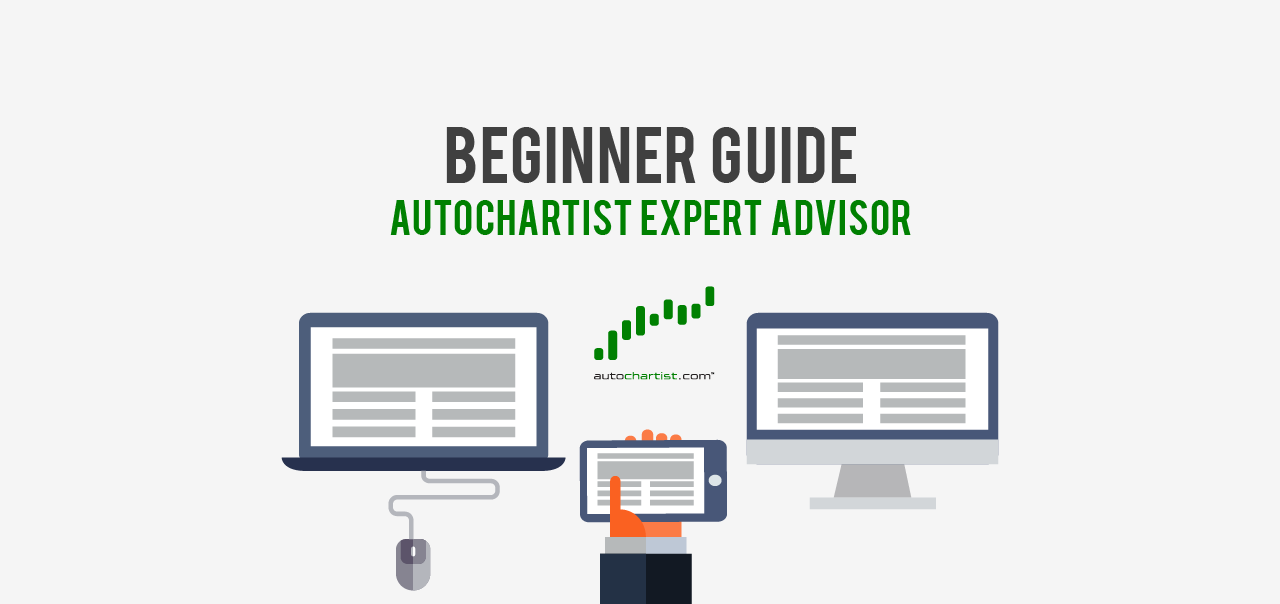
Langkah-Langkah Instalasi Autochartist Expert Advisor (EA) :
Jika anda sudah memiliki akun pada salah satu broker yang mendukung Autochartist, pilih broker anda dan secara otomatis anda akan diarahkan ke link download.
Contoh instalasi dan setting menggunakan plugin Expert Advisor Autochartist:
Setelah anda selesai men-download, klik 2x installer Autochartist. Jika Muncul dialog Open File – Security Warning (di windows 7), pilih Run.
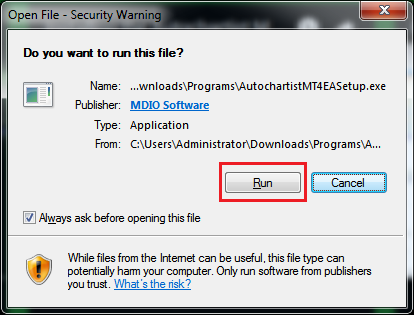
1. Pada Box dialog Language Selection, Pilih Bahasa instalasi, misal English > klik OK.
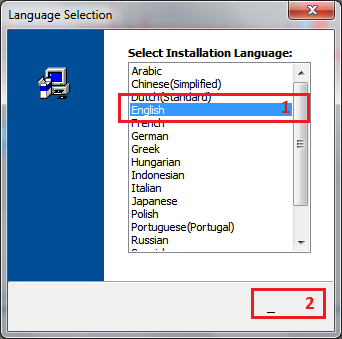
2. Muncul Box dialog Welcome > klik Next untuk melanjutkan proses instalasi
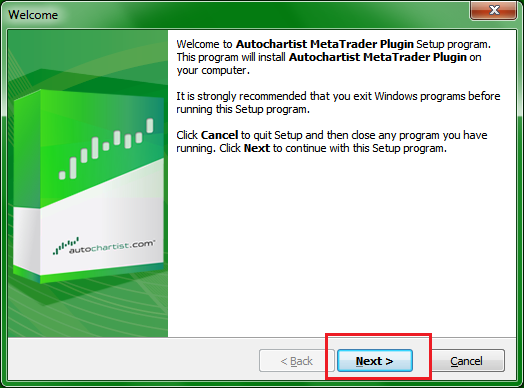
3. Muncul Dialog DisplayRestartText > klik Next untuk melanjutkan proses instalasi (disebabkan Metatrader 4 sedang aktif)
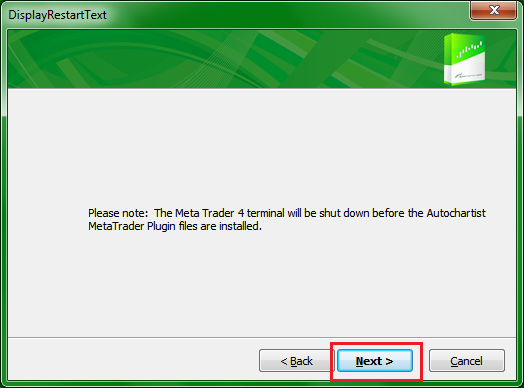
Jika sebelumnya sudah terinstall plugin Autochartist, akan muncul kotak dialog InformOfUninstal > klik Next
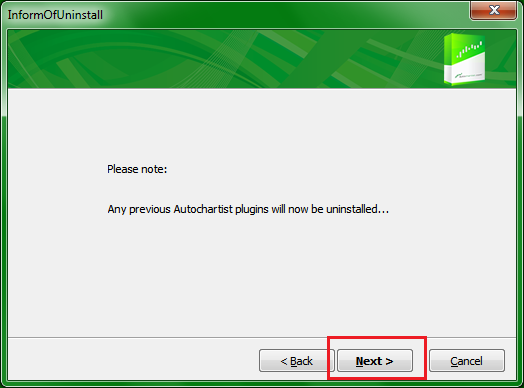
4. Pada dialog License Agreement, pilih YES > klik Next untuk melanjutkan proses instalasi.
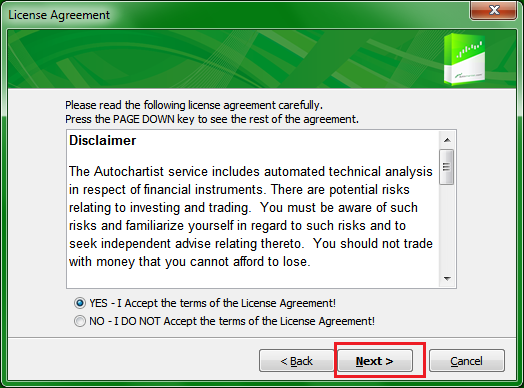
5. Muncul dialog DisplayDelayMessage > klik Next untuk melanjutkan proses instalasi.
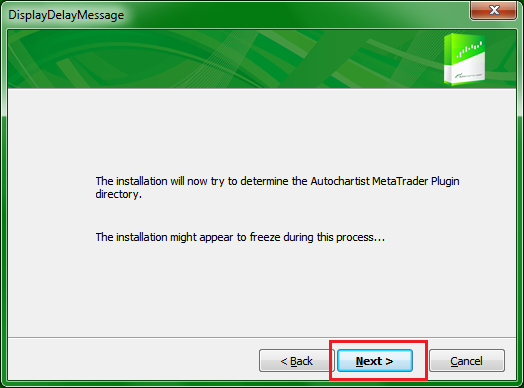
6. Pada dialog Choose Destination Location, Installer akan berusaha menemukan atau mengkonfirmasi letak folder MQL4 jika tidak berhasil maka Anda harus mengarahkan secara manual di mana letak folder MQL4 ini sesuai dengan akun real broker yang anda gunakan > klik Browse untuk melanjutkan proses instalasi.
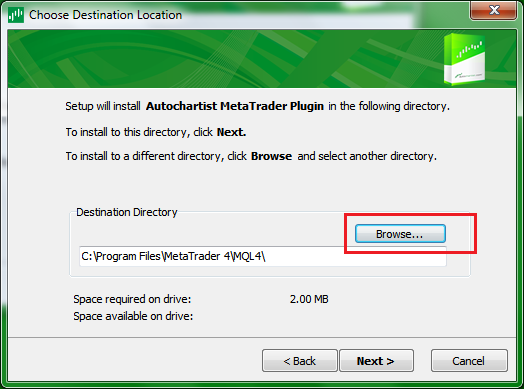
9. Muncul dialog AskIfDirect, pilih I got Autochartist from my broker > klik Next untuk melanjutkan proses instalasi.
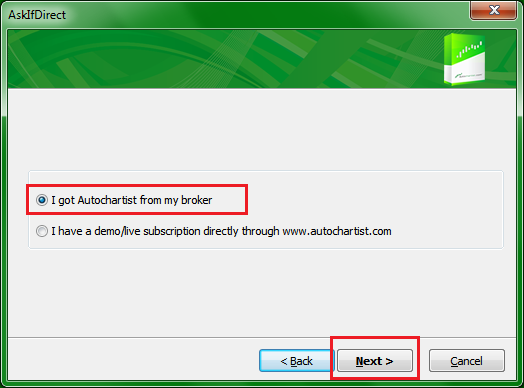
10. Muncul dialog RequestEmailAddress, isikan alamat email anda untuk berlangganan alerts Forex Report yang berisi Forecast Daily Signal Forex untuk Asian, European dan US Session> klik Next untuk melanjutkan proses instalasi.
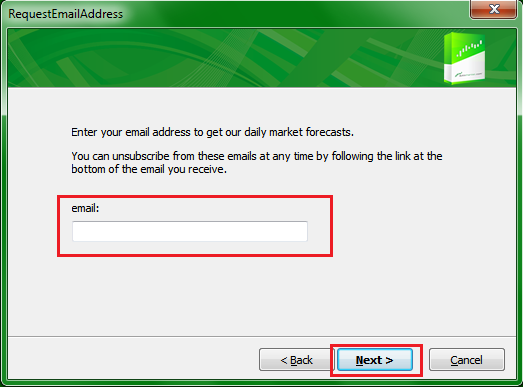
11. Muncul kotak dialog Set Program Shortcuts> klik Next untuk melanjutkan proses instalasi.
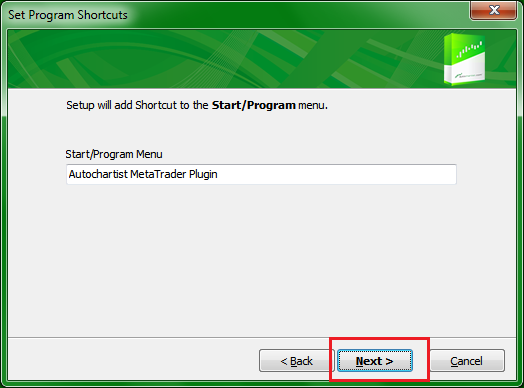
12. Muncul dialog box Setup Complete> klik Finish.
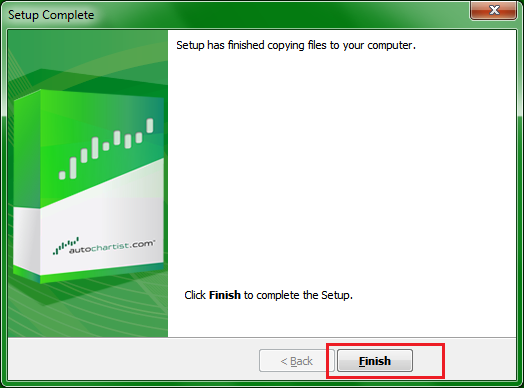
Cara Menggunakan Autochartist Expert Advisor
Setelah selesai melakukan langkah instalasi, anda dapat menggunakan Autochartist EA dengan melakukan langkah-langkah berikut ini:
- Untuk menjamin agar indikator selalu di jalankan dengan benar, pastikan allow DLL imports anda aktifkan dengan cara: Pilih menu Options (atau dengan menekan bersamaan tombol CTRL O) > kemudian pilih tab Expert Advisors. Beri centang / checklist pada Allow DLL imports > klik OK.
- Buka sembarang Chart dengan time frame minimal M15
- Buka Navigator, pilih Expert Advisors (kotak 1) > pilih Autochartist (kotak 2) > klik kanan > pilih Attach to a chart.
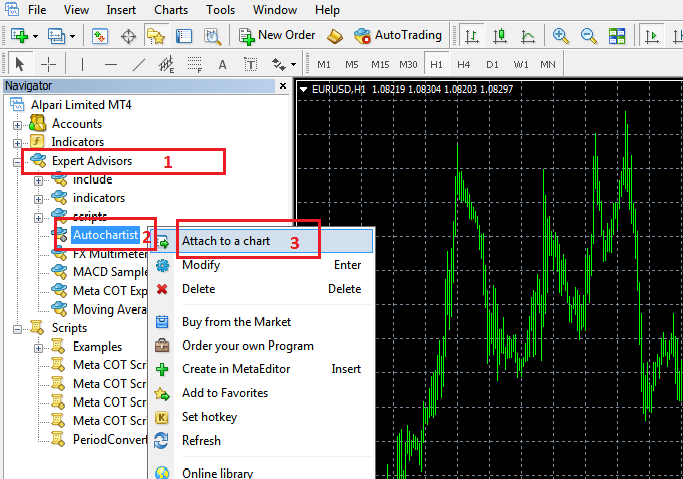
Pada tabulasi Common beri checklist pada Allow DLL imports dan Allow imports of external experts > klik OK.
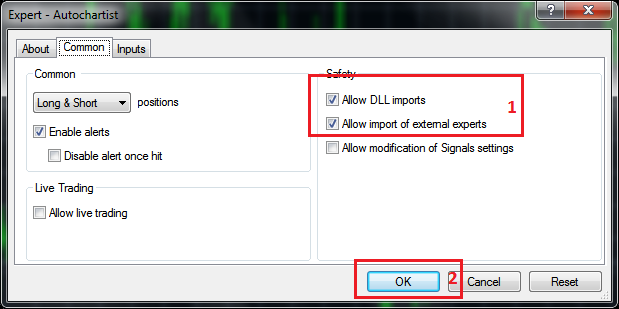
Contoh tampilan pada chart EURUSD dengan Time Frame H1, akan muncul Main Expert Advisor (kotak 1) dan Autochartist Volatility Indicator (kotak 2).
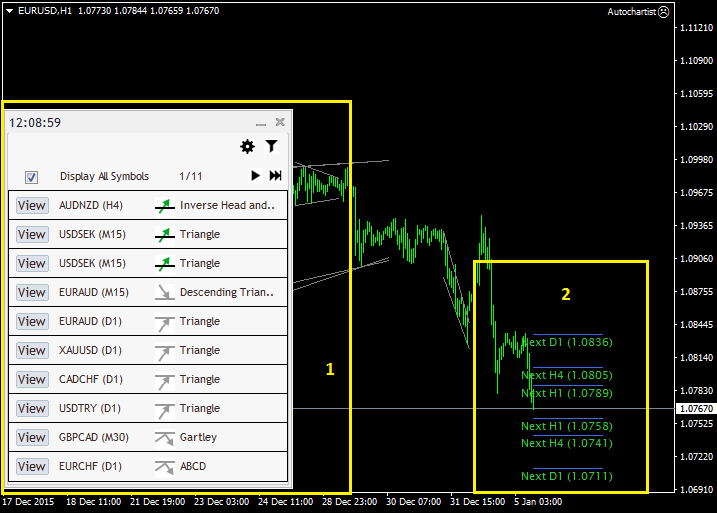
Penjelasan singkat dari Main Expert Advisor (kotak 1):
- Opsi Display All Symbols : Menampilkan semua Result pattern Symbol (checklist) atau sebuah symbol saja pada chart yang sedang aktif (tidak di checklist).
- Probability Filter : berfungsi mengatur tingkat probabilitas dari forecasting
- Button Settings : berfungsi untuk berlangganan alerts Forex Report yang berisi Forecast atau Prediksi Forex Signal harian/Daily, Economic Calendar, Correlating alerts Symbol, yang dikirimkan melalui email.
- Button Filters and Information : mengatur jenis Result Type analisa (Completed, Emerged)
- Button Page Through : berfungsi menampilkan halaman berikut/sebelumnya
- Kolom Results Pane: berfungsi menampilkan chart pattern sesuai Symbol, analisa Time frame yang digunakan, serta pola pattern
Penjelasan Lebih Detail :
1. Tombol / Button Probability Filter:
Berfungsi mengatur tingkat nilai dari Quality, Initial Trend, Uniformity, Clarity (All, 60%, 65%, 70%, 75%, 80%)
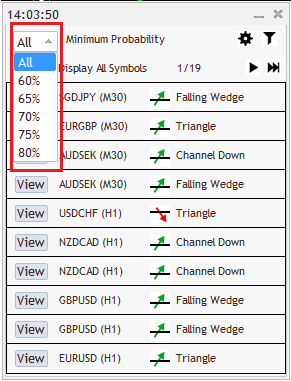
Contoh tampilan results pane dengan setup tingkat probability all, 60%, 65%, 70%, 75% dan 80% :
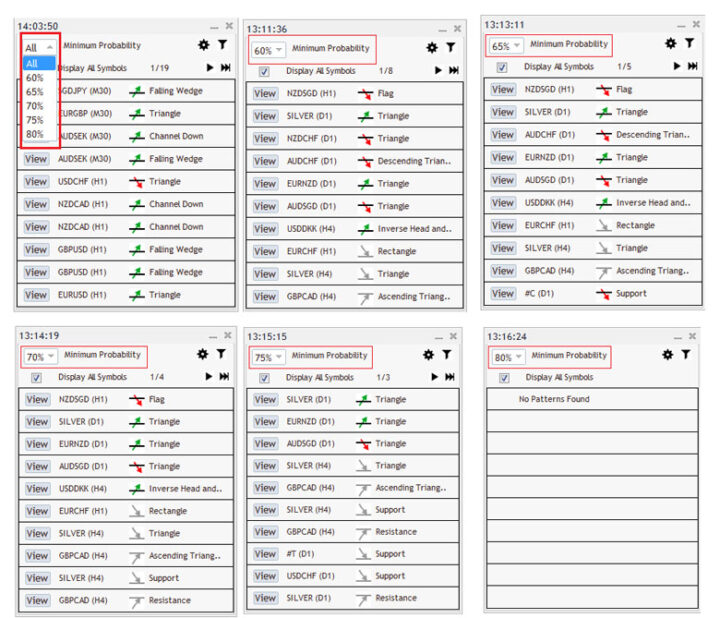
Secara teori, makin tinggi tingkat setting probability nya makin mendekati akurat prediksinya.
2. Tombol / Button Setting:
Berfungsi untuk berlangganan alerts Forex Report yang berisikan Upcoming High Impact Economic Releases, Market Movements, serta Prediksi Forex Signal harian/Daily secara gratis 3 kali sehari melalui email :
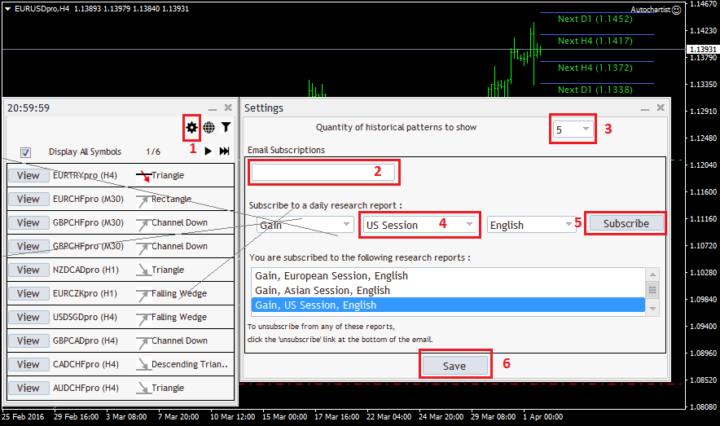
Email Subscriptions (kotak 2) : isikan alamat email anda
Quantity of historical pattern to show (kotak 3) : jumlah Quantity of historical patterns yang akan dikirim ke email anda, biarkan isi default 5
Subscribe to daily research report (kotak 4) : isikan sesi alerts Forex Report yang diinginkan, dianjurkan pilih semua session (Asian, European serta US Session ) dengan mengklik Subscribe tiap session, masing-masing sekali (total sebanyak 3 kali).
Subscribe (kotak5) : pilih untuk berlangganan Prediksi Forex Signal harian/Daily
Save (kotak 6) : menyimpan seting konfigurasi.
Analisa dari alerts Forex Report ini menggunakan indikator teknikal RSI dan Moving Average dengan parameter candle 34. Detail cara menggunakan alerts Forex Report bisa akan dibahas pada tulisan selanjutnya.
3. Tombol / Button Filters and Information:
Mengatur jenis Result Type serta metode analisa (Chart Patterns, Fibonacci Pattern, Key Levels) yang akan digunakan untuk trading sistem Breakout atau Retracement (Completed, Emerging, Breakouts, Approaches)

Penjelasan detail dari Filters and Information:
Chart Patterns
Analisa teknikal sinyal Buy dan Sell otomatis menggunakan metode formasi Chart Patterns dengan jenis pattern Ascending Triangle, Channel Down, Channel Up, Descending Triangle, Double Bottom, Double Top, Falling Wedge, Flag, Head and Shoulders, Inverse Head, and Shoulders, Pennant, Rectangle, Rising Wedge, Triangle, Triple Bottom, Triple Top.
Pilihan results Type yang tersedia : Completed dan Emerging. Performa statistik dari Chart Patterns, memiliki ketepatan 66%.
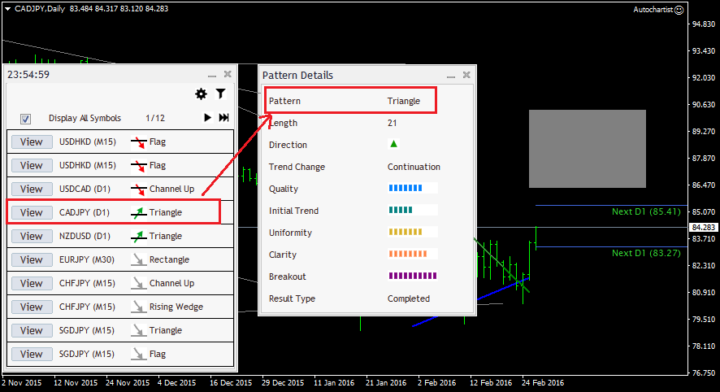
Fibonacci Patterns
Analisa teknikal sinyal Buy dan Sell otomatis menggunakan metode Fibonacci extension serta retracement dengan jenis pattern ABCD, ABC, 3 Point Extension, 3 Drive, 3 Point Retracement, Gartley serta Butterfly. Pilihan Results Type yang tersedia : Completed dan Emerging.
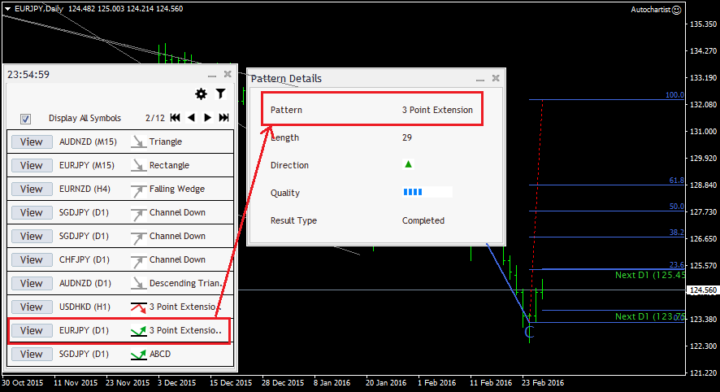
Key Levels
Analisa teknikal sinyal Buy dan Sell otomatis menggunakan metode garis horizontal suatu level, dengan jenis pattern Support dan Resistance, pilihan results Type yang tersedia : Breakouts dan Approaches.
Penggunaan Analisa berdasarkan pattern Key Levels ini lebih disarankan dibandingkan menggunakan Chart Patterns serta Fibonacci Pattern karena memiliki statistik ketepatan prediksi antara 71-90 %, tergantung pada jenis produk.
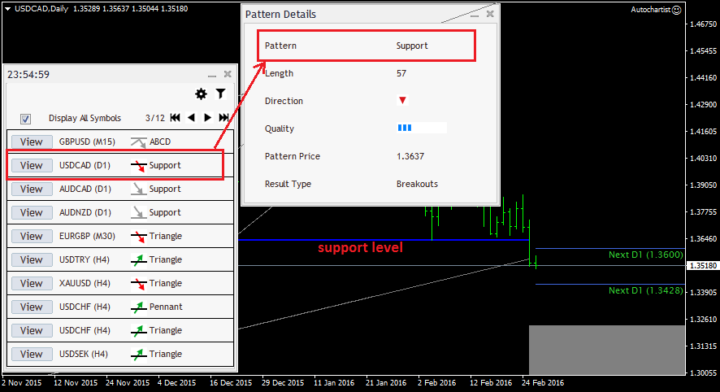
Completed
Harga akhir forecast sudah dikeluarkan, digunakan untuk sistem trading Breakout (keluar forecast range, berupa box berwarna abu-abu di area support dan resistance relatif dari volatility indicator).
Emerging
Harga akhir forecast belum ada, digunakan untuk sistem trading Pullback/Retracement.
Breakouts
Harga sudah memotong garis Support atau Resistance relatif dari suatu channel, digunakan untuk sistem trading Breakout (keluar forecast range, berupa box berwarna abu-abu di area support dan resistance dari volatility indicator).
Approaches
Harga sedang menuju ke arah garis Support atau Resistance dari suatu channel, digunakan untuk sistem trading Pullback/Retracement.
Performance Statistics
Menampilkan statistik dari berbagai macam pola chart, time frame, volatility, quality, symbol dan lainnya.
Interval
Menampilkan analisa chart pattern pada time frame yang di inginkan : M15, M30, H1 untuk sistem Intraday Trading, H1, H4 serta D1 untuk sistem swing trading / posistion trading.
4. Tombol / Button Web Application
Hanya tersedia di versi plugin Expert Advisor Autochartist di MT4 versi 123 dan di atasnya, berfungsi mengakses aplikasi market scanner Autochartist versi web yaitu Autochartist Web Application.
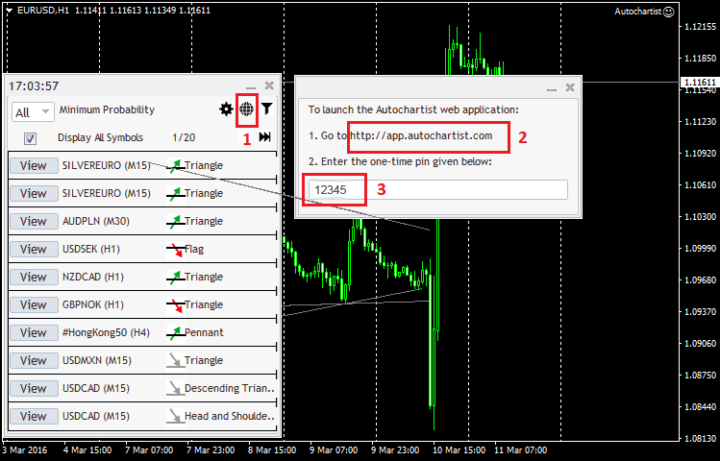
5. Tombol / Button Page Through
Untuk menampilkan halaman Results Pattern berikut atau sebelumnya.

6. Kolom Results Pane dari Main Expert Advisor
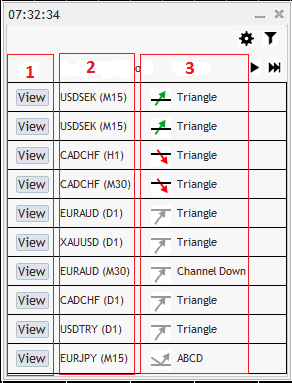
Kolom Button View (kotak 1) : untuk menampilkan chart pattern suatu symbol.
Kolom Instrument List (kotak 2) : mewakili suatu Simbol (Forex, Index, Commodity, dsb) beserta Time frame hasil analisa, contoh CADCHF (M30), artinya symbol yang ditampilkan adalah pair CADCHF dengan analisa pada Time Frame M30.
Kolom Technical Events (kotak 3) : mewakili type pattern suatu analisa misalnya analisa mode Chart Patterns (Ascending Triangle, Channel Down, Channel Up, Descending Triangle, Double Bottom, Double Top, Falling Wedge, Flag, Head and Shoulders, Inverse Head, and Shoulders, Pennant, Rectangle, Rising Wedge, Triangle, Triple Bottom, Triple Top).
Analisa mode Fibonacci pattern (ABCD, ABC, 3 Point Extension, 3 Drive serta 3 Point Retracement, Gartley, Butterfly).
Analisa mode Key Levels pattern (Support serta Resistance) disertai warna merah atau hijau yang mewakili hasil Result Type Completed atau Breakout serta warna abu-abu yang mewakili hasil analisa hasil Result Type Emerging atau Approaches.
7. Autochartist Pattern Details
Berfungsi untuk menampilkan informasi lebih detail dari suatu chart pattern, meliputi pola Pattern, Length, Direction, Quality, Initial Trend, Uniformity, Clarity, Breakout, Result type serta Forecast Range.
Untuk lebih jelasnya, silahkan ikuti langkah berikut :
a. Klik Button View, sebagai contoh dipilih symbol CADCHF (M30)
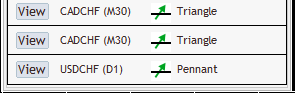
b. Akan muncul chart pattern symbol CADCHF dengan Time Frame M30.
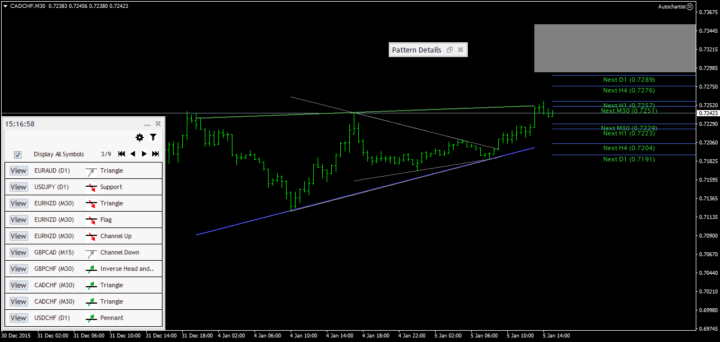
Dari chart patern diatas bisa di baca secara sederhana :
- Garis level Resistance di Autochartist Chart Patterns adalah Garis berwarna hijau
- Garis level Support adalah Garis berwarna biru
- Garis Level Support dan Resistance membentuk pola Triangle
- Harga berhasil menembus garis Resistance (Garis berwarna hijau) atau Breakout
c. Untuk mengetahui lebih detail dari cara pembacaan chart pattern ini, harus ditampilkan pattern detail dengan cara meng klik button maximize yang ada pada box Pattern Details.
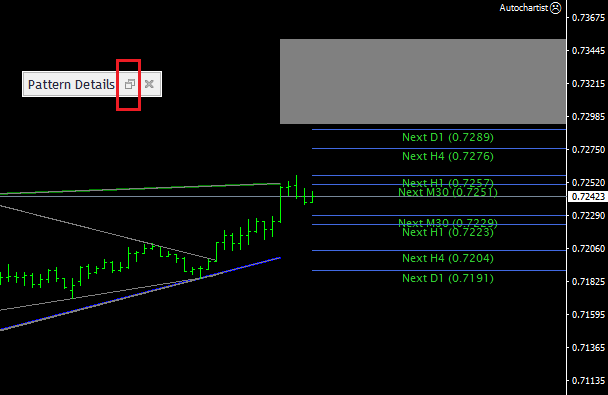
d. Akan ditampilkan window Pattern Details dengan mode tampilan maximize:
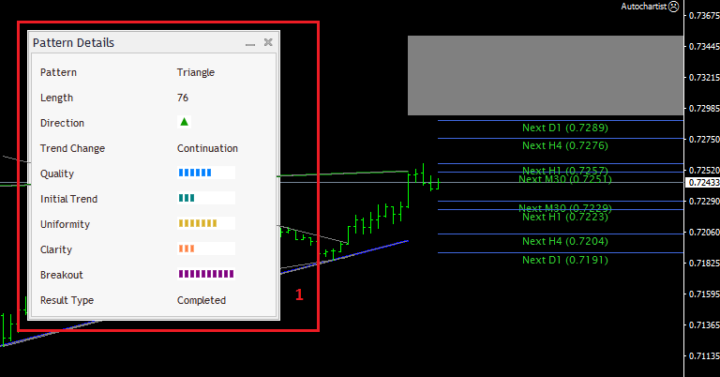
Akan diperoleh informasi lebih rinci dari baris di box Pattern Details, dari sini kita bisa membaca pola pattern lebih jelas :
- Pattern : Garis Support dan Resistance membentuk pola Triangle (sebaiknya di hindari karena ketepatannya kurang baik di bawah 60%, pattern lainnya yang harus dihindari adalah Pennant, selain ke-2 pattern ini tidak masalah).
- Length : Jumlah candle yang digunakan untuk analisa sebanyak 76 Candle.
- Direction (keterangan 1): segitiga warna hijau ke atas berarti BUY, (segitiga merah ke bawah berarti SELL).
- Quality : 0.6 (60%) karena ada 6 bar warna biru (di atas 0.5 (50%) dianggap bagus secara teori).
- Initial Trend : 0.3 (30%) karena ada 3 bar warna hijau (di bawah 0.5 (50%) dianggap kurang bagus secara teori).
- Uniformity : 0.7 (70%) karena ada 7 bar warna kuning emas (di atas 0.5 (50%) dianggap bagus secara teori).
- Clarity : 0.3 (30%) karena ada 3 bar warna orange(di bawah 0.5 (50%) dianggap kurang bagus secara teori).
- Breakout : 1.0 (100%) karena ada 10 bar warna ungu (di atas 0.5 (50%) dianggap bagus secara teori). Result type dinyatakan sebagai breakout (completed) karena harga sudah berhasil menembus garis Ressistance (garis berwarna hijau), untuk selanjutnya meneruskan pergerakan harga ke atas (Direction Up/segitiga warna hijau/Buy).
- Result type (kotak 1) : Completed berarti bisa langsung di eksekusi atau order.
- Forecast Range ada di box berwarna abu-abu di pojok kanan atas, harga untuk take profit (kotak 2).
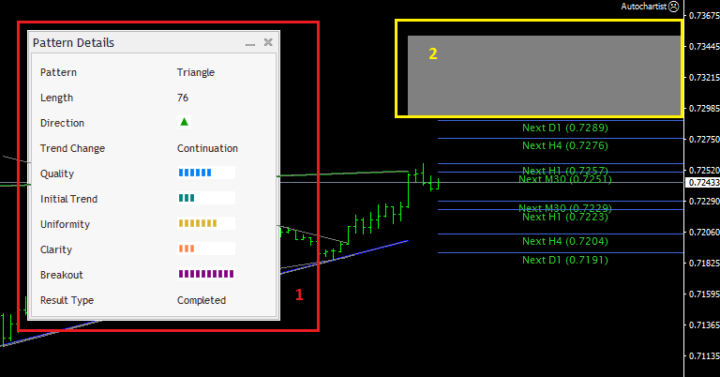
Berdasarkan informasi tambahan dari Pattern Details di atas, kita bisa melakukan order Buy CADCHF dengan target Take Profit di area kotak berwarna abu-abu (area Resistance), yaitu range harga dari 0.728xx sampai 0.735xx (kotak 2).
8. Autochartist Volatility Indicator
Berfungsi mengukur volatilitas dari level harga ke atas atau ke bawah beberapa menit ke depan dengan skala M15 atau 15 menit, M30 atau 30 menit, H1 atau 1 jam, H4 atau 4 jam, D1 (satu hari).
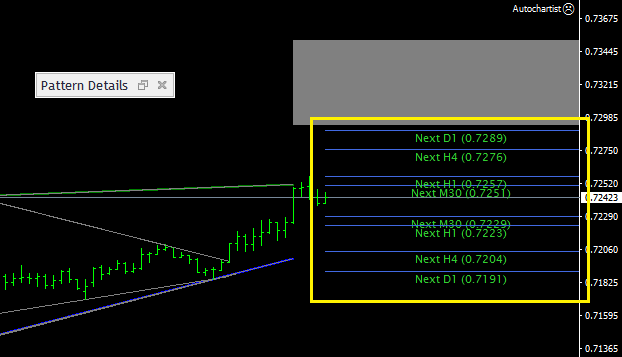
Informasi lebih rinci :
- Untuk Take Profit/Stop Loss sistem Scalping, bisa di pilih ke level Volatility indicator Next M15, M30, H1. Untuk sistem Intraday, Take Profit dan Stop Loss dipilih Next 240 atau Next 1440 menit.
- Semakin kecil level harga yang di pilih, semakin besar kemungkinan tersentuh level Take Profit/Stop Loss. Garis-garis ini akan selalu berubah letaknya setiap saat. Jangan merubah posisi pending order buy/Sell/Take profit.
9. Autochartist Fibonacci Pattern
Berfungsi memprediksi sinyal Buy dan Sell serta Take Profit, dengan pola ABCD, 3 Point Extension, 3 Drive serta 3 Point Retracement, Gartley dan Butterfly menggunakan level Fibonacci 0, 23.6, 38.2, 61.8, 100, 168, 261.8.
informasi lebih rinci dari baris di box Pattern Details :
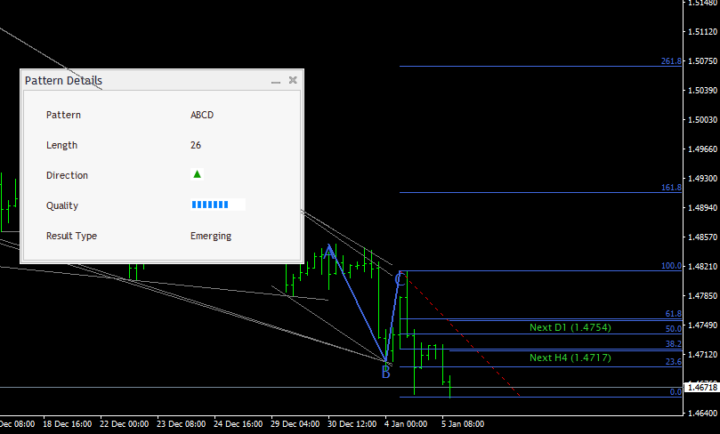
- Pattern : Fibonacci dengan pola ABCD
- Length : Jumlah candle yang digunakan untuk analisa sebanyak 26 Candle
- Direction (keterangan 1): panah hijau ke atas berarti BUY, (panah merah ke bawah berarti SELL)
- Quality : 0.7 (70%) karena ada 7 bar warna biru (di atas 0.5 atau 50%) dianggap bagus secara teori)
- Forecast Range ada di area garis Level Fibonacci Volatility (0, 23.6, 38.2, 61.8, 100, 168, 261.8)
Sama seperti Autochartist Volatility Indicator, titik D (dari pola ABCD) ini digunakan untuk memprediksi titik Take Profit atau Pending order BUY atau SELL. Hanya bedanya menggunakan level Fibonacci 0, 23.6, 38.2, 61.8, 100, 168, 261.8. Tidak menggunakan satuan waktu dalam menit atau jam.
- Fibonacci level ini sebenarnya berfungsi sebagai garis level Support dan Resistance, satuannya adalah 0, 23.6, 38.2, 61.8, 100, 168, 261.8 bukan Pips.
- Disebut Support jika garis Fibonacci terletak di bawah harga running (harga pada saat ini, contoh 1.46718 ). Contoh garis support pada chart di bawah adalah 0.
- Disebut Resistance jika garis Fibonacci terletak di atas harga running (harga pada saat ini, contoh 1.46718 ). Contoh garis Resistance pada chart di bawah adalah 38.2, 61.8, 100, 168 dan 261.8
- Untuk Take Profit/Stop Loss sistem Scalping, bisa di pilih ke level 23.6, 38.2, 61.8, sedangkan untuk sistem Intraday Take Profit dan Stop Loss dipilih level diatas 100.
- Pada contoh di atas, harga di forecast bergerak ke atas (Direction berisi segitiga warna hijau), jadi tugas kita adalah pending order BUY di level 0 di bawah harga running saat ini (contoh 1.46718 ).
- Untuk Take Profit di ambil di level 23.8 atau 38.2 atau 61.8 atau 100 atau 161.8 atau 261.8 di atas harga running saat ini (1.46718). Semakin tinggi titiknya, semakin kecil kemungkinan tersentuhnya.
- Untuk Fibonacci Pattern, garis support dan resistance yang dipakai adalah Fibonacci level, bukan garis Volatility Indicator (sudah digantikan oleh Fibonacci level).
Secara Garis besar ada 2 kategori sistem trading yang digunakan dalam Autochartist ini :
BREAKOUT TRADING SYSTEM :
Sistem trading Breakout menggunakan Symbol dengan Result Type Completed dan Breakouts (anak panah warna merah dan hijau).
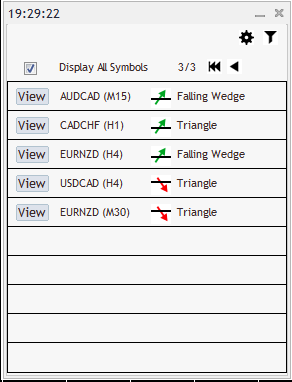
Order BUY atau SELL menunggu dieksekusi (ditunda), sampai harga bergerak menembus level harga tertentu.
Level yang di tembus adalah garis batas atas / bawah suatu kanal tipe pattern Flag, Channel up, Falling Wedge, garis Support (bawah), garis Resistance (atas) dan lainnya. Garis level Resistance di Autochartist Chart Patterns adalah Garis berwarna hijau dan Garis level Support adalah Garis berwarna biru
Ketika level garis ini tertembus (contoh chart pattern di bawah, harga menembus garis hijau/Resistance) oleh Autochartist akan menyatakan pattern yang telah dianalisa, ke dalam kategori Result Type : Completed dan baris Breakout berisi sejumlah bar berwarna ungu. Satu bar mewakili nilai 0.1 (keterangan 1).
Jadi order BUY atau SELL baru bisa dieksekusi setelah terjadi breakout. Hal ini ditandai dengan baris Direction berisi tanda segitiga warna hijau untuk BUY dan segitiga warna merah untuk SELL dari kolom Pattern Details. Pada baris Result Type akan dinyatakan Completed. Harga Take Profit terdapat di box warna abu-abu (keterangan 2).
Range Forecast Price untuk Take Profit ini terdapat di kotak berwarna abu-abu (keterangan 2).
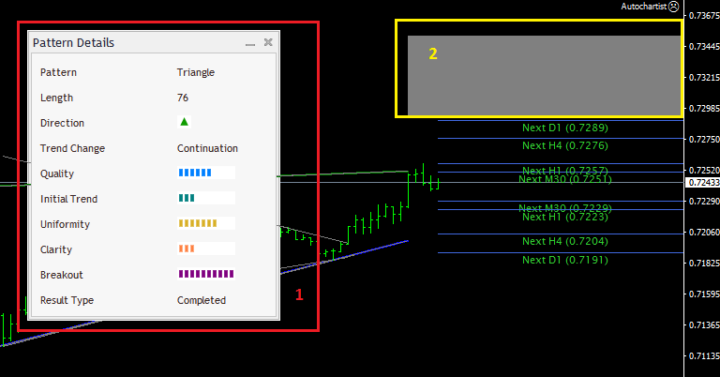
Jadi sebelum level harga Resistance ini tertembus (Garis berwarna hijau), akan dimasukkan sebagai kategori Result Type : Emerging.
PULLBACK/RETRACEMENT TRADING SYSTEM :
Sistem trading Pullback/Retracement menggunakan Symbol dengan Result Type Emerging dan Approaches (anak panah warna abu-abu).
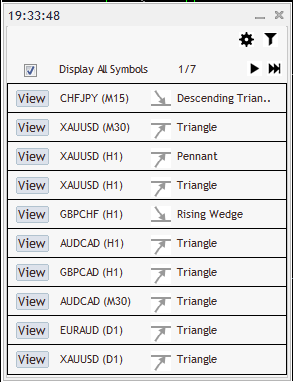
- Order BUY atau SELL langsung dieksekusi ketika harga sedang bergerak menuju level harga tertentu, akibat pantulan dari batas atas/bawah sebuah kanal.
- Garis level Resistance di Autochartist Chart Patterns adalah Garis berwarna hijau, Garis level Support di Autochartist Chart Patterns adalah Garis berwarna biru.
- Level yang dituju biasanya berupa level garis Support atau Resistance atau garis kanal (batas atas atau bawah) dari tipe pattern Flag, Channel up, Falling wedge, level Fibonacci dan lainnya. Contoh chart di bawah adalah pola pattern Triangle.
- Pada gambar dibawah, harga memantul ke arah bawah (menuju garis berwarna biru/support) setelah membentur Garis berwarna hijau (Resistance)
- Autochartist akan menyatakan pattern yang telah dianalisa dalam kategori Result Type : Emerging (Lihat di Pattern Details).
- Pada baris Direction berisi tanda panah berwarna merah atau hijau, untuk BUY arah segitiga warna hjau ke atas, untuk SELL arah segitiga warna merah ke bawah, dari kolom Pattern Details. Pada baris Breakout akan kosong.
- Contoh pada gambar di bawah harga bergerak menuju garis kanal di bagian bawah yang sebelumnya terpantul (Pullback/Retracement) dari garis kanal batas atas yang berfungsi sebagai resistance (Garis berwarna hijau), dari pattern Channel Up.
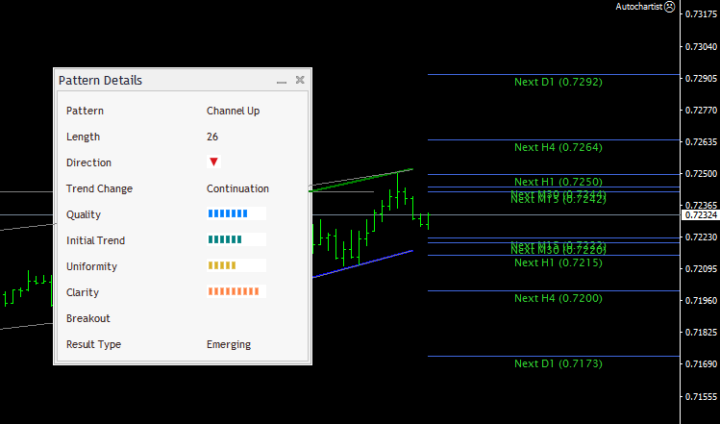
- Pola arah gerakan retracement dimulai dari garis Support (bawah) Garis berwarna biru terpantul ke Resistance(atas), atau sebaliknya dari Resistance (atas) terpantul menuju Support (bawah).
- Range Forecast Price ini terdapat di garis Volatility Indicator (Next M15, M30, H1, H4, D1) di bawah harga Running saat ini (contoh 0.72324). Jadi posisi Take Profit yang mungkin adalah Next M15 (0.7223) atau Next M30 (0.7220) atau Next H1 (0.7215) atau Next H4 (0.7200) atau Next D1 (0.7173).
- Jika harga ini bergerak menembus garis kanal di batas bawah yaitu garis Support (Garis berwarna biru), maka akan berubah status Result Type nya menjadi Completed dan baris Breakout terisi sejumlah bar berwarna ungu.
Demikianlah penjelasan dari panduan singkat penggunaan atau tutorial Autochartist, sebagai pelengkap Manual book dari Autochartist berbahasa Indonesia yang sudah ada, dengan beberapa contoh penggunaan order Buy dan Sell serta Take Profit.
Money/Risk management tetap nomer 1. Ketahanan margin bisa diibaratkan sebagai kekuatan sebuah bangunan terhadap gempa bumi, utamakan Risk/Money Management.
Beda trader profit sama Loss hanya masalah kedisiplinan dalam menerapkan Risk/Money Management. Pergerakan harga forex harian tidak bisa diprediksi 100% dengan analisa teknikal, artinya sinyal prediksi / Forecast Forex kadang benar kadang meleset.
Pivot (Support dan Resistance) serta Money Management sangat berguna untuk meminimalisasi kerugian serta memaksimalkan keuntungan. Buy atau Sell sifatnya spekulatif, tidak ada yang benar/salah. Order yang loss bisa berubah menjadi profit, order yang profit bisa berubah menjadi loss, hanya masalah waktu karena semuanya menggunakan dasar keyakinan berdasar analisa teknikal, fundamental dan sentimen pasar saat itu.

